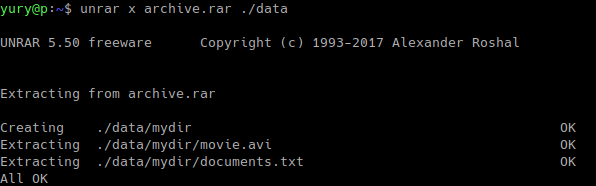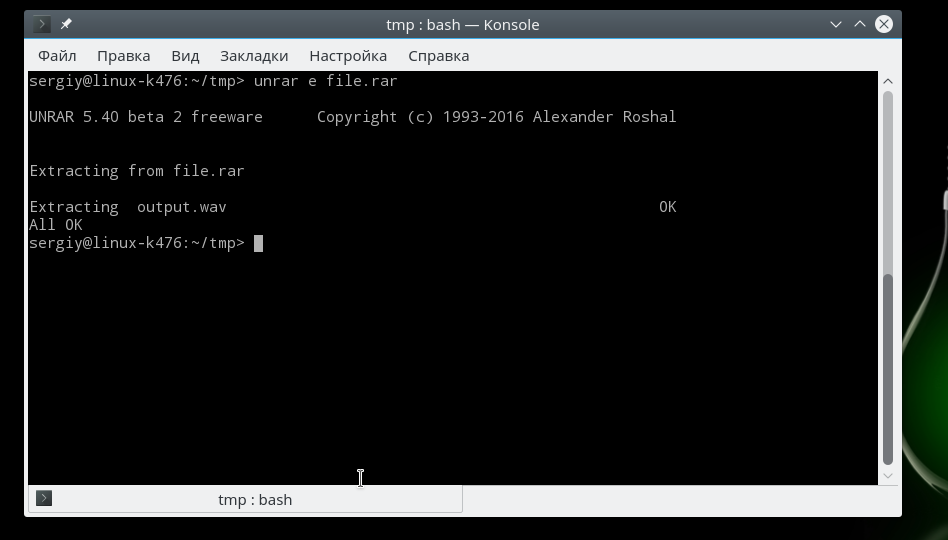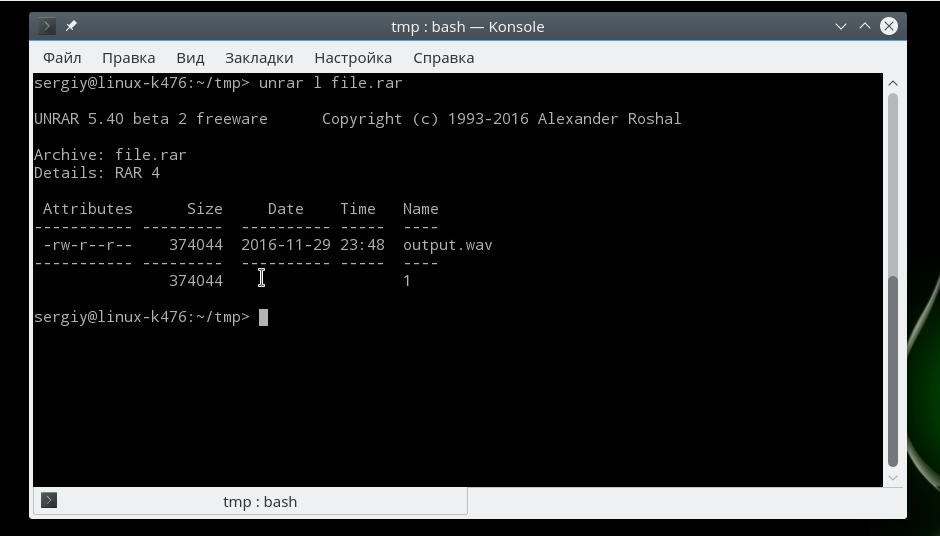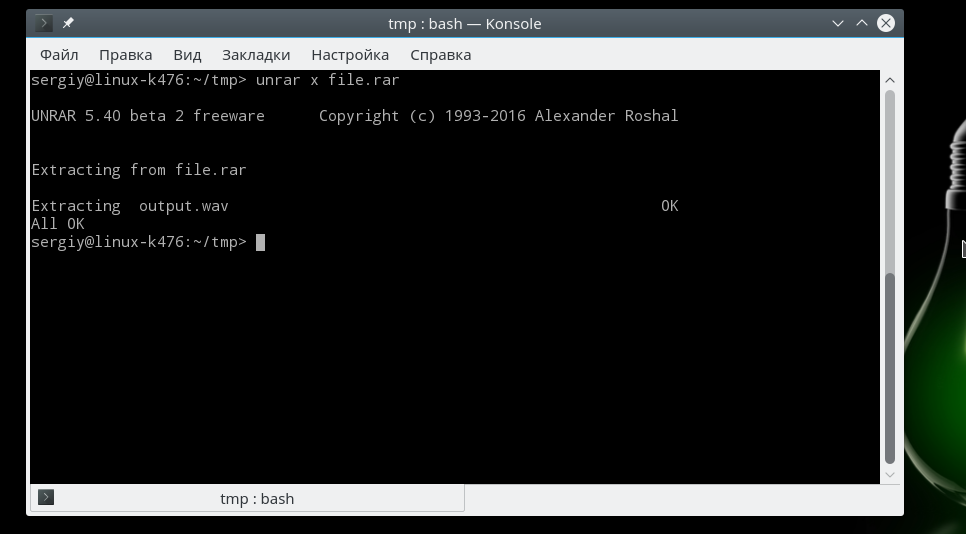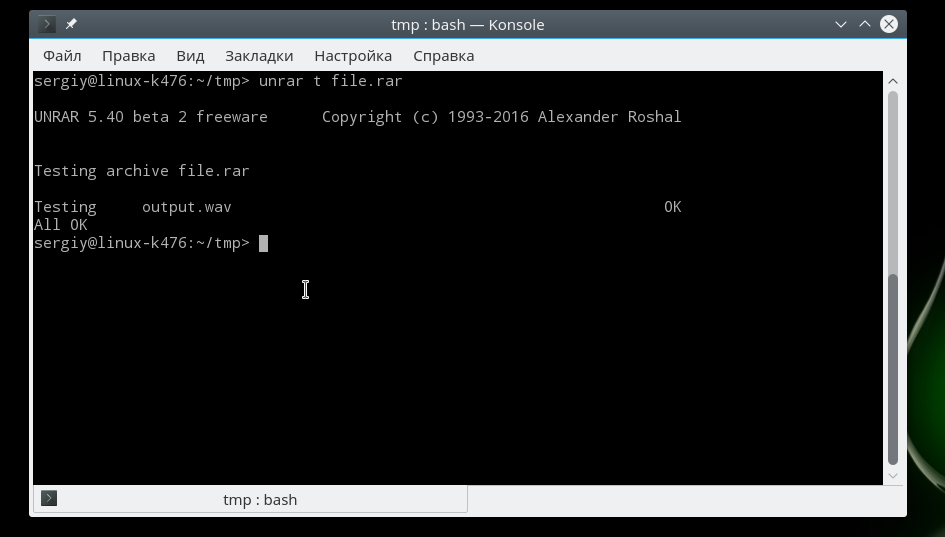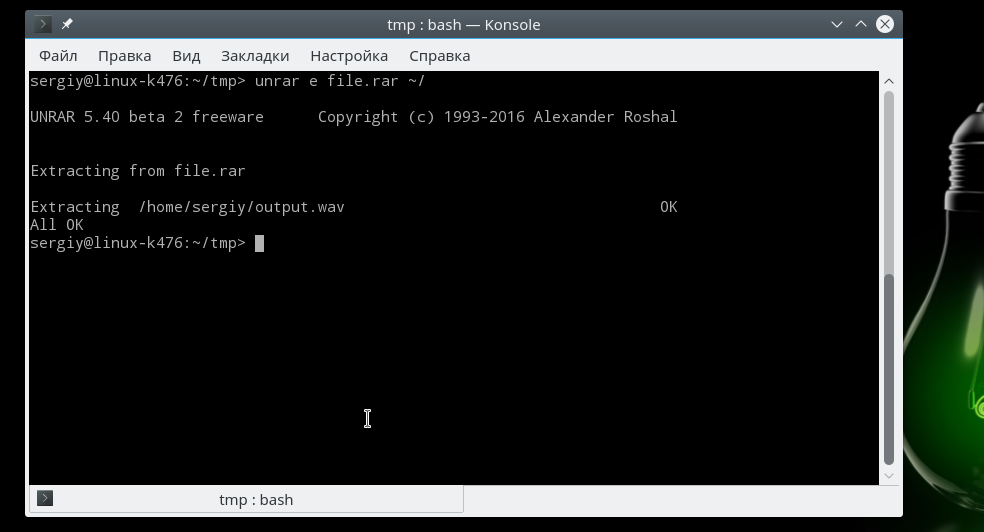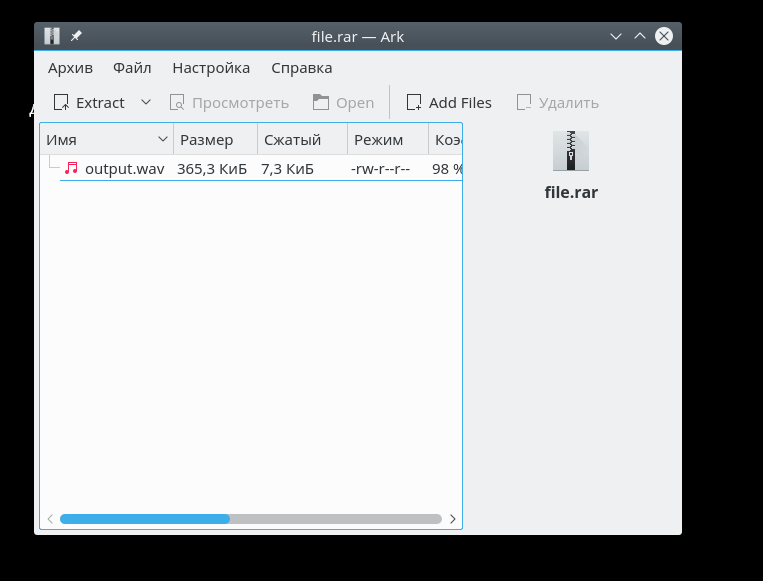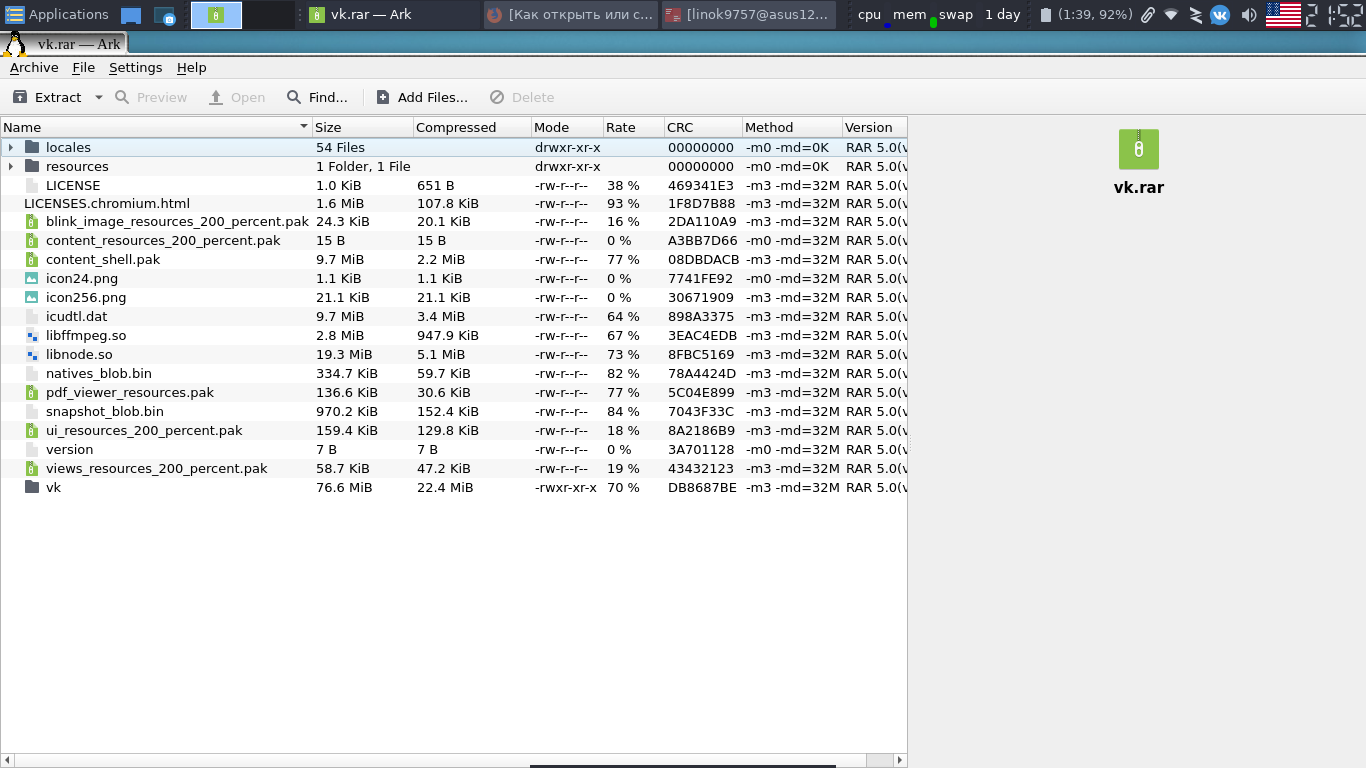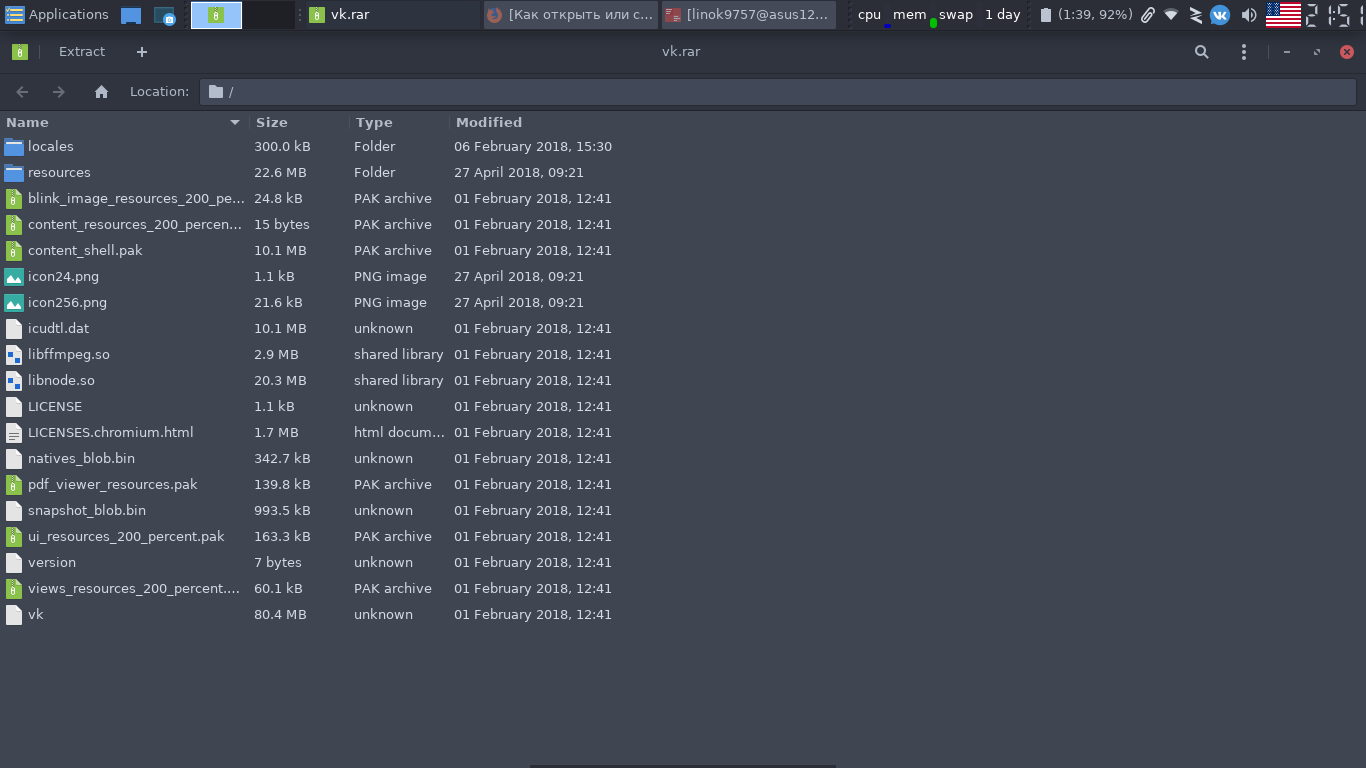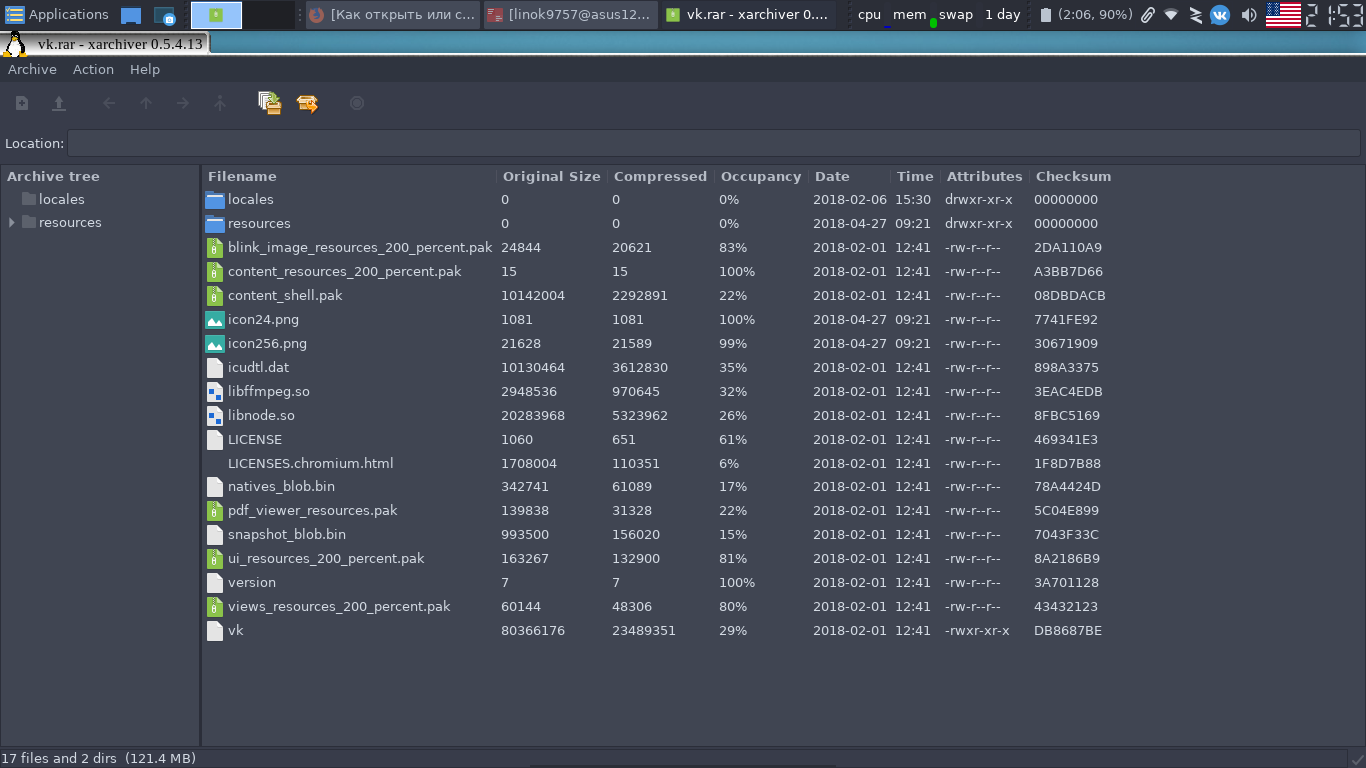Как установить winrar linux
Распаковка и создание RAR архивов в Linux. Команды unrar, rar
Рассмотрим, как распаковывать и создавать RAR архивы в Linux.
Формат RAR не популярен в Linux среде. Например, штатные графические менеджеры архивов, которые используются в Linux дистрибутивах, обычно не умеют работать с RAR. Чтобы работать с такими архивами, нужно устанавливать дополнительные пакеты.
Для распаковки RAR архивов в Linux используется бесплатный пакет UNRAR от компании RARLAB.
Для создания RAR-архивов служит пакет с одноименным названием RAR. Не пугайтесь, если увидите предупреждение, что это trial-версия. На самом деле пакет не имеет ограничений на время использования. Это такая же вечная пробная версия, как и WinRAR для Windows.
Установка UNRAR
Сначала установим пакет UNRAR.
Обычно, после того, как вы установили пакет UNRAR, некоторые графические менеджеры архивов автоматически начинают поддерживать файлы в формате RAR, и вы можете распаковать их, просто щелкнув правой кнопкой по файлу в файловом менеджере и выбрав пункт Распаковать (может зависеть от дистрибутива).
Распаковка RAR-архивов
Чтобы распаковать RAR-архив, используя командную строку, выполните следующую команду (вместо archive.rar укажите путь до вашего архива). Архив будет распакован в текущую директорию.
Список файлов в архиве
Чтобы получить список файлов в архиве, используется опция l :
Протестировать архив
Чтобы убедиться, что архив «не битый», используется опция t (test). Тестируется целостность каждого файла в архиве и выводится результат для каждого файла.
Распаковать RAR с паролем
Чтобы распаковать архив, защищенный паролем, нужно указать пароль, используя опцию p :
Другие возможности команды UNRAR
Мы рассмотрели только базовые опции. UNRAR имеет больше возможностей.
Приведем список некоторых часто используемых опций:
| Опция | Описание |
|---|---|
| x | Распаковать архив, сохраняя структуру директорий архива. |
| e | Распаковать архив. Структура директорий архива не сохраняется. Все файлы распаковываются в одну директорию. Если попадаются файлы с одинаковыми именами, то будет выдан запрос на перезапись/пропуск/переименование файла. |
| pПАРОЛЬ | Указать пароль для защищенного архива (password). |
| l | Вывести список файлов в архиве (list). |
| t | Протестировать целостность архива (test). |
| cl | Преобразовать имена файлов в строчные буквы (convert to lower case). |
| cu | Преобразовать имена файлов в прописные буквы (convert to upper case). |
| kb | Распаковывать все файлы, включая «битые» (keep broken). |
Полный список всех поддерживаемых опций можно получить, выполнив:
Создание RAR архивов в Linux
Для создания RAR архивов в Linux используется пакет RAR.
Установка пакета RAR
Для установки RAR выполните команду (выберите соответствующую команду для вашего дистрибутива):
Создать RAR архив
Можно указать список файлов, которые нужно заархивировать:
Указать степень сжатия
Разбить архив на несколько файлов
Добавить файлы в архив
Чтобы добавить файлы в существующий архив, используется опция u :
Удалить файлы из архива
Восстановить битый архив
Если архив поврежден, то можно попытаться его восстановить, используя опцию r :
Создать архив с паролем
Для существующего RAR-архива также можно задать пароль:
В результате выполнения данной команды появится запрос на ввод пароля.
Распаковать архив
Другие возможности команды RAR
Команда rar обладает внушительным количеством опций. Полное описание команды rar можно получить, выполнив в терминале:
Как распаковать rar в Linux
В операционной системе Windows часто используются два формата архивов, это ZIP и RAR. Они наиболее часто применяются для сжатия файлов и хранения их на компьютере. Но в Linux немного другая система, здесь для сжатия всех данных используется формат tar.gz. По умолчанию в системе не поставляются инструменты для работы с архивами форматов Linux.
В одной из предыдущих статей мы рассматривали как распаковать zip в Linux. В сегодняшней статье мы сосредоточимся на втором формате и рассмотрим как распаковать rar linux. Рассмотрим несколько способов и утилит, с помощью которых вы сможете решить эту задачу.
Как распаковать RAR в Linux
Распаковка rar linux выполняется с помощью утилиты unrar. А упаковка архива командой rar. Обычно она не поставляется в системе по умолчанию, но вы можете очень просто установить ее из официальных репозиториев. Для установки утилиты в Ubuntu выполните такую команду:
sudo apt install unrar
В Fedora и других системах, использующих пакеты rpm, имя будет точно таким же, только будет отличаться пакетный менеджер:
sudo yum install unrar
sudo dnf install unrar
Перед тем как перейти к работе с командой и рассмотрению того как распаковать rar linux давайте рассмотрим ее синтаксис:
$ unrar команда опции архив файлы путь_для_расспаковки
Основной смысл работы утилиты уже понятен, но рассмотрим ее параметры подробнее:
Опции настраивают поведение утилиты, рассмотрим основные опции, которые могут вам понадобиться:
Основные опции, которые вам могут понадобиться мы рассмотрели, теперь давайте приведем несколько примеров как работать с утилитой. Чтобы извлечь файлы из архива в текущую папку достаточно передать утилите имя архива и команду e:
Вы можете вывести содержимое архива, ничего не распаковывая с помощью команды l:
Чтобы сохранять полный путь, который прописан в архиве нужно использовать команду x:
Также вы можете проверить архив на целостность с помощью команды t:
Кроме того, вы можете указать папку, в которую стоит распаковывать файлы:
Это все команды unrar, которые вам могут понадобиться при повседневной работе с архивами, обратите внимание, что после установки утилиты unrar многие менеджеры архивов, например, Arc, теперь тоже поддерживают этот формат:
Но без этой утилиты вы получите ошибку что утилита не знает что это за формат архива. Всем графическим программам нужен этот rar архиватор linux.
Выводы
В этой небольшой статье мы рассмотрели как выполняется распаковка rar linux с помощью утилиты unrar или других графических утилит. Как видите, все делается очень просто, если у вас остались вопросы о том, как разархивировать rar linux, спрашивайте в комментариях!
Аналоги WinRAR для Linux
У многих пользователей, которые только перешли на Linux, часто возникает вопрос, а есть ли какие-либо менеджеры архивов под данную ОС, которые будут нормальной альтернативой WinRAR. Далее я покажу вам 4 хорошие, на мой взгляд, программы.
Аналоги WinRAR в Linux
По сути все архиваторы для Linux, которые работают в графическом интерфейсе, являются оболочками для консольных утилит, поэтому они поддерживают одни и те же форматы архивов. Но для этой поддержки нужно, чтобы в системе были установлены соответствующие утилиты (zip, unzip, rar, unrar, tar, lzma, p7zip, bzip2 и другие), если они вам нужны.
1. Ark
Архиватор, входящий в комплект программ KDE. Код программы написан на C++, интерфейс с использованием Qt. По сути является графической оболочкой для библиотек и консольных приложений, работающих с архивами. Распространяется под лицензией GPL.
Ubuntu
Ark присутствует в основном репозитории, просто введите следующую команду:
sudo apt install ark
Arch
Данный архиватор также имеется в стандартных репозиториях Arch:
2. File Roller
Аналог WinRAR Linux, разрабатываемый для оболочки Gnome (но это не значит, что её можно использовать только там). По сути File Roller является Front-end, графической оболочкой, дающей пользователю единый интерфейс для различных консольных архиваторов. Данная программа написана на C, а интерфейс на GTK+. Распространяется под лицензией GPL.
Внимание! На момент написания статьи программа не обновлялась с 23.09.13!
Ubuntu
Данный пакет присутствует в официальном репозитории Ubuntu, так что используйте следующую команду:
sudo apt install file-roller
Arch
Программа также есть в стандартных репозиториях:
3. PeaZIP
Бесплатный, кроссплатформенный архиватор, написанный на Object Pascal и Pascal. Распространяется для Windows 9x, Windows NT и Linux. Имеет свой формат пакетов «*.pea», который поддерживает многотомные архивы, сжатие, системы шифрования и контроля целостности. Работа же с другими форматами чаще обеспечивается за счёт различных внешних библиотек. Интерфейс программы имеет реализацию как на Qt, так и на GTK+. Распространяется под лицензиями GPL и LGPL.
Внимание! Поддержка кодировки UTF-8 реализована не полностью!
Ubuntu
В официальных репозиториях Ubuntu данного пакета нет. Лучше скачайте deb-файл с сайта проекта, выбрав нужную вам версию.
Arch
Данного пакета нет и в стандартных репозиториях Arch, так что придётся воспользоваться AUR. Qt версия:
4. Xarchiver
Легковесный файловый архиватор. Архиватор по умолчанию для таких сред, как LXDE и XFCE. Написана данная программа на C, интерфейс же построен на GTK+. Распространяется под лицензией GPLv2.
Внимание! Разработка приостановлена!
Ubuntu
Чтобы установить данную программу в этом дистрибутиве, просто выполните следующую команду в терминале:
sudo apt install xarchiver
Arch
Пакет с данной программой есть и в официальных репозиториях Arch:
Выводы
В данной статье мы рассмотрели несколько программ, которые можно использовать как аналоги WinRAR Linux. Какую из них использовать, решать вам. А каким архиватором предпочитаете пользоваться вы? Напишите в комментариях!
Нет похожих записей
Оцените статью:
Об авторе
Обычный подросток. Интересуюсь современными технологиями, СПО и различными ОС, начиная от Kolibri и React, заканчивая *BSD и GNU/Linux. На данный момент я использую Xubuntu.
31 комментарий
Для информации. Запустил свой любимый архиватор WinRAR под WINE и пользуюсь
peazip как оболочку, xz как архиватор, в редких случаях пакую в zip/bzip2 для старых компов
Благословляешь? Спасибо, уже многим пользуюсь.
MS Office 2003, TheBat, Архивариус 3000, dupkiller, FastStone, AIMP и прочее
Абсолютной защиты конечно нет, но можно сильно поднять непробиваемость.
Не забудьте указать файл Regedit.exe, иначе Вы сами не сможете больше запустить редактор реестра! Для сброса ограничения на запуск программ надо установить значение ключа RestrictRun в 0
И уже не много всего))))), можно сказать вообще ничего. Пользуйсь, закрываю
How to Use RAR files in Ubuntu Linux [Quick Tip]
Last updated September 22, 2020 By Ankush Das 32 Comments
Looking for WinRAR in Linux? Here’s how to extract and use RAR files in Linux.
RAR is a quite good archive file format. But, it isn’t the best when you’ve got 7-zip in Linux offering great compression ratios and Zip files being easily supported across multiple platforms by default.
It is one of the most popular archive formats, but, Ubuntu‘s archive manager does not support extracting RAR files nor does it let you create RAR files. It would rather show you this error:
There is no command installed for RAR archive files. Do you want to search for a command to open this file?
Fret not, we have a solution for you. To enable the support to extract RAR files, you need to install UNRAR – which is a freeware by RARLAB. And, to create and manage RAR files, you need to install RAR.
Extracting RAR Files in Linux
Unless you have it installed, extracting RAR files will show you an error “Extraction not performed“. Here’s how it should look like (Ubuntu 18.04):
If you want to resolve the error and easily be able to extract RAR files, follow the instructions below to install unrar.
Step 1: Install unrar package from multiverse repository
Launch the terminal and type in the following command to make sure you have multiverse repository enabled in Ubuntu:
Update the package cache:
Now install unrar package:
Step 2: Extract RAR files either graphically or via command line
After installing unrar, you may choose to type in “unrar” (without the inverted commas) to know more about its usage and how to use RAR files with the help of it.
The most common usage would obviously be extracting the RAR file you have. So, you can either perform a right-click on the file and proceed to extract it from there or you can do it via the terminal with the help of this command:
You can see that in action here:
If the file isn’t present in the Home directory, then you have to navigate to the target folder by using the cd command in Linux. For instance, if you have the archive in the Music directory, simply type in “cd Music” to navigate to the location and then extract the RAR file.
Creating & Managing RAR files in Linux
UNRAR does not let you create RAR files. So, you need to install the RAR command-line tool to be able to create RAR archives.
To do that, you need to type in the following command:
Here, we will help you create a RAR file. In order to do that, follow the command syntax below:
When you type a command in this format, it will add every item inside the directory to the archive. In either case, if you want specific files, just mention the exact name/path.
By default, the RAR files reside in HOME directory.
In the same way, you can update/manage the RAR files. Just type in a command using the following syntax:
To get the list of commands for the RAR tool, just type “rar” in the terminal.
Wrapping Up
Now that you’ve known how to use RAR files on Ubuntu, will you prefer using it over 7-zip, Zip, or Tar.xz?
Let us know your thoughts in the comments below.
Like what you read? Please share it with others.
About Ankush Das
A passionate technophile who also happens to be a Computer Science graduate. You will usually see cats dancing to the beautiful tunes sung by him.
# The script is very simple, it’s just a quick help if you are interested.
# To run the code, just type:
# python3
# Example: python3 rar-extract.py file_to_extract.rar
import os
import sys
# rename rar file to remove spaces from the name
raw_argv = sys.argv[1]
argv_ws = raw_argv.replace(” “,”_”)
os.rename(sys.argv[1],argv_ws)
#create the new folder
current_directory = os.getcwd()
final_directory = os.path.join(current_directory, arg)
if not os.path.exists(final_directory):
os.makedirs(final_directory)
#path to the new flder
path = current_directory +”/”+ arg
#enter the new folder
os.system(“cd ” + path)
# command line to extract the file
terminal_line = “unrar e ” + str(argv_ws) + ” ” + path
print(“Executed terminal Line is : ” + terminal_line)
os.system(terminal_line)
Thank you, I navigated to the directory my rar file was located in using cd command, and then put in “unrar myfile.rar” and be given a list of commands, one of which was “x” – extract files with full path”. So, I put in “unrar myfile.rar x” and watch nothing happen.
Great waste of time indeed.
The man page of unrar indicates that x should be before filename. Perhaps try ‘unrar x myfile.rar’?
Primary Sidebar
Weekly Linux Newsletter
Join 75,000 other Linux users and start your journey to become a better, informed desktop Linux user.
How to Open, Extract and Create RAR Files in Linux
RAR is a most popular tool for creating and extracting compressed archive (.rar) files. When we download an archive file from the web, we required a rar tool to extract them.
RAR is available freely under Windows operating systems to handle compressed files, but unfortunately, rar tool doesn’t pre-installed under Linux systems.
This article explains how to install unrar and rar command-line tools using official binary tar file under Linux systems to open, extract, uncompress or unrar an archive file.
Step 1: How to Install Unrar in Linux
On Debian and Ubuntu based distributions, you can easily install unrar package using the apt-get or apt program as shown.
If you are using Fedora distribution, you can use the dnf command to install it.
If you are using a CentOS / RHEL distribution, you need to download the latest unrar/rar file and install it using following commands.
Step 2: How to Open/Extract a RAR File in Linux
To open/extract a RAR file in current working directory, just use the following command with unrar e option.
To open/extract a RAR file in specific path or destination directory, just use the unrar e option, it will extract all the files in specified destination directory.
To open/extract a RAR file with their original directory structure. just issue below command with unrar x option. It will extract according their folder structure see below output of the command.
Step 3: How to List a RAR File in Linux
To list a files inside a archive file use unrar l option. It will display the list of files with their sizes, date, time and permissions.
Step 4: How to Test a RAR File in Linux
To test an integrity of a archive file, use option unrar t. The below command will perform a complete integrity check for each file and displays the status of the file.
The unrar command is used to extract, list or test archive files only. It has no any option for creating RAR files under Linux. So, here we need to install RAR command-line utility to create archive files.
Step 5: How to Install Rar in Linux
To install RAR command option in Linux, just execute following command.
Sample Output
Step 6: How to Create Rar File in Linux
To create a archive(RAR) file in Linux, run the following command with rar a option. It will create archive file for a tecmint directory.
Step 7: How to Delete files from Archive
To delete a file from a archive file, run the command.
Step 8: How to Recover Archives
To recover or fix a archive file or files, run the command with option rar r.
Step 9: How to Update Archives
To update or add files to existing archive file, use the following command with option rar u.
Now, verify that the file tecmint.sql is added to archive file.
Step 10: How to Set Password to Archives
Now verify it by extracting the archive file and see whether it will prompt us to enter password that we have set above.
Step 11: How to Lock Archives
Another interesting lock feature from rar tool, it provides a option to lock a particular archive file from extracting it.
Conclusion
For mor RAR and Unrar options and usage, run the following command it will display a list of options with their description.
We have presented almost all of the options above for rar and unrar commands with their examples. If you feel that we’ve missed anything in this list and you would like us to add, please update us using comment form below.
If You Appreciate What We Do Here On TecMint, You Should Consider:
TecMint is the fastest growing and most trusted community site for any kind of Linux Articles, Guides and Books on the web. Millions of people visit TecMint! to search or browse the thousands of published articles available FREELY to all.
If you like what you are reading, please consider buying us a coffee ( or 2 ) as a token of appreciation.
We are thankful for your never ending support.